在现代职场中,Excel表格是不可或缺的工具之一,无论是进行数据分析、制作财务报表还是管理项目计划,掌握Excel制表格的基本步骤都显得尤为重要,本文将详细介绍如何利用Excel创建和管理表格,帮助你提高工作效率。
打开Excel并选择模板或新建工作簿
-
启动Excel:你需要在你的电脑上打开Microsoft Excel应用程序,你可以通过点击桌面快捷方式或在开始菜单中找到它。
-
选择模板:Excel提供了多种内置模板,适用于不同的用途,如预算表、库存管理、销售报表等,你可以在启动Excel时选择“获取模板”选项,或者在“文件”菜单中选择“新建”,然后从模板库中选择一个适合的模板。
-
新建空白工作簿:如果你没有特定的需求,也可以选择新建一个空白工作簿,点击“空白工作簿”即可开始你的表格设计。
输入数据
-
选择单元格:通过点击单元格来选择你想要输入数据的单元格,你也可以使用键盘上的箭头键来移动到不同的单元格。
-
输入数据:在选中的单元格中输入相应的数据,你可以输入文本、数字、日期等不同类型的数据。
-
使用公式和函数:Excel提供了强大的公式和函数功能,可以帮助你进行复杂的计算和数据分析,SUM函数可以求和,AVERAGE函数可以计算平均值,VLOOKUP函数可以在数据表中查找值等。
格式化表格
-
调整列宽和行高:为了使表格看起来更加整洁和易于阅读,你可以调整列宽和行高,将鼠标指针放在列标题的边界上,当指针变成双箭头时,拖动即可调整列宽;同样地,拖动行标题的边界可以调整行高。
-
设置字体和颜色:你可以为单元格中的文本设置不同的字体、大小和颜色,这有助于突出显示重要信息或使表格更具可读性。
-
应用单元格样式:Excel提供了多种预设的单元格样式,如货币、百分比、日期等,你可以选择一种适合你数据的样式来自动格式化单元格。
添加图表和图形
-
插入图表:为了更直观地展示数据趋势和关系,你可以在Excel中插入各种类型的图表,选择你想要分析的数据范围,然后在“插入”菜单中选择一种图表类型(如柱状图、折线图、饼图等)。
-
添加图形:除了图表外,你还可以在表格中添加其他图形元素,如形状、图片等,这些元素可以帮助你更好地组织和展示信息。
保存和共享文件
-
保存文件:在完成表格的编辑后,记得保存你的工作,点击“文件”菜单中的“保存”或“另存为”选项,选择适当的文件格式(如.xlsx)并命名文件。
-
共享文件:如果你需要与他人共享你的Excel文件,你可以选择将其上传到云存储服务(如OneDrive、Google Drive等),或者通过电子邮件发送链接给对方,确保在共享前对文件进行适当的保护措施(如设置密码或限制编辑权限)。
通过以上基本步骤的学习和应用,你应该能够熟练地使用Excel来创建和管理表格了,不断练习和探索Excel的高级功能将使你在工作中更加得心应手。











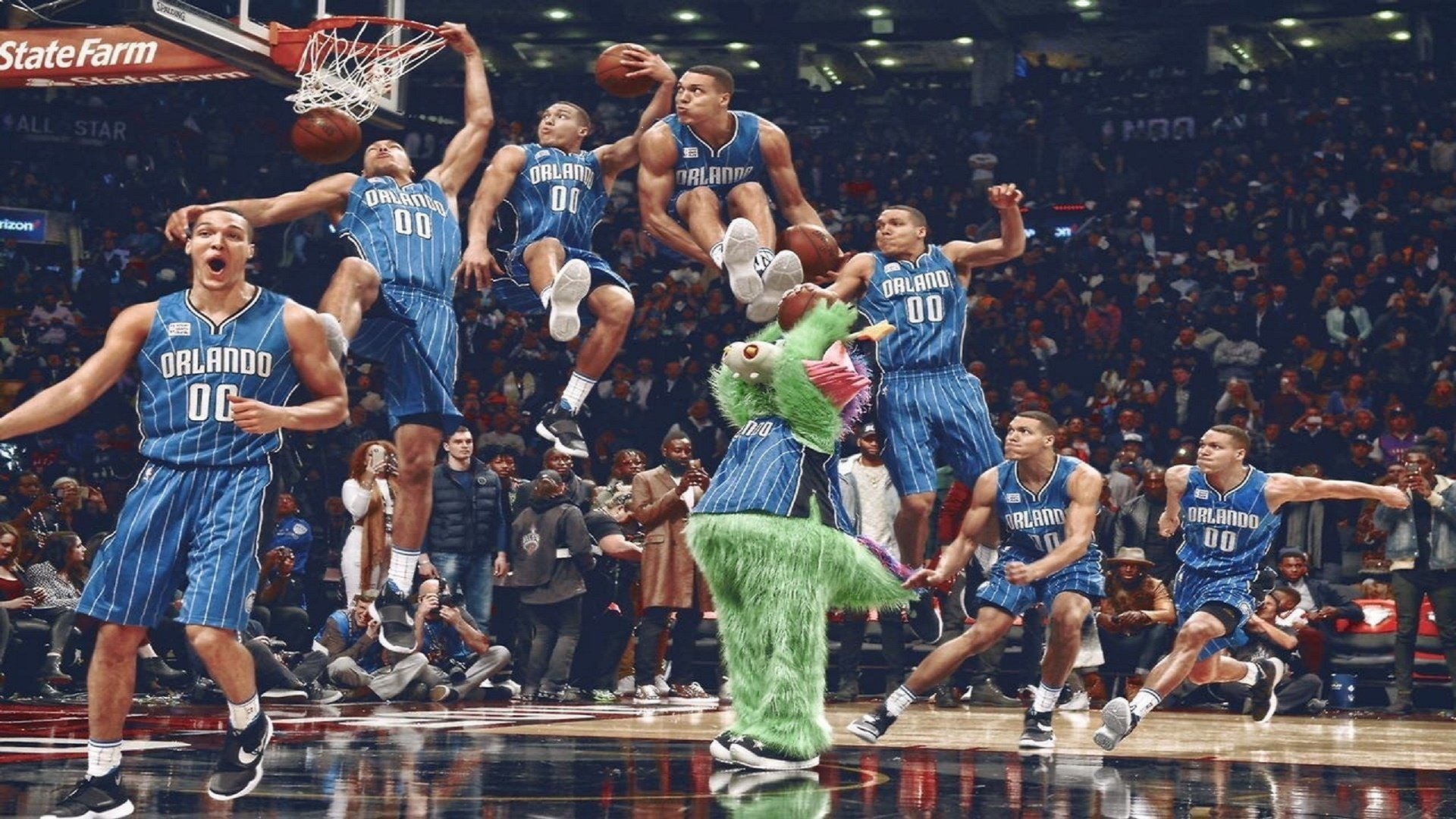


 京公网安备11000000000001号
京公网安备11000000000001号 苏ICP备10230327号-11
苏ICP备10230327号-11